困擾於 Word 2010 中找不到自訂位址清單欄位的選項?您並不孤單! php小編百草了解到,許多用戶在建立自訂地址清單時遇到了類似的難題。為了解決這個問題,小編將在這篇文章中深入探討 Word 2010 中自訂地址清單欄位的詳細操作方法,幫助您輕鬆搞定地址管理難題。快來繼續閱讀,掌握這項實用技能,告別煩惱!
第1步,開啟word2010文件窗口,切換到【郵件】功能區。在【開始郵件合併】分組中點選【選擇收件者】按鈕,並在開啟的選單中選擇【鍵入新清單】指令,

第2步,在開啟的【新建位址清單】對話框中,點選【自訂列】按鈕,

第3步,開啟【自訂位址清單】對話框,使用者可以分別點選【新增】、【刪除】或【重新命名】按鈕新增欄位、刪除欄位或重新命名欄位。也可以點選【上移】或【下移】按鈕改變欄位順序。完成設定後點選【確定】按鈕,
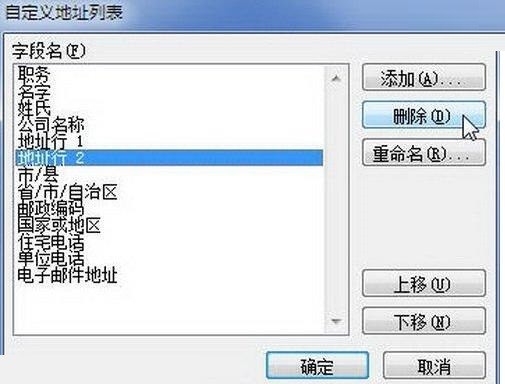
提示:在Word2010文件中,欄位又稱為網域。
以上是word2010自訂位址清單欄位的操作方法的詳細內容。更多資訊請關注PHP中文網其他相關文章!




